「ヤマダ電機 ケイタイde安心(YAMADAモバイル)」の機種変更時のデータ引き継ぎのやり方をご紹介します。アプリの機種変更手続きをすることで、所有ポイントの引き継ぎや会員情報をそのまま利用することができます。
※本記事作成時のアプリバージョン iOS版:Ver.5.2.3
機種変更前の準備
①ヤマダ電機アプリで登録している会員情報(会員番号と暗証番号)をメモしてください。
■会員番号の記載場所
アプリ内のホーム画面にある【マイページ】をタップします。マイページ内にあるお客様情報の欄に会員番号が記載されています。
■暗証番号を忘れた場合
暗証番号がわからない方は、新しい番号に再設定することができます。こちらの記事が参考になると思います⇒ヤマダ電機アプリのケイタイde安心会員の暗証番号を忘れた時の対処方法
②新しいスマホへデータを移行する際に、アプリで登録しているメールアドレスを使用します。他社へ乗り換えるなどして現在、登録しているメールアドレスが使用できなくなる場合は、新しいスマホでも使用できるメールアドレスを変更しておきましょう。GmailやYahooメールなどの共通で使えるメアドを設定しておくと便利です。
■登録メールアドレスの変更方法
アプリ内のマイページを開いて、【会員情報を確認・変更する】⇒【暗証番号】⇒【変更】⇒メールアドレス欄にある【変更する】⇒【メール送信】⇒メールが届くので本文記載のURLをタップして新しいメールアドレスに変更できます。
以上で準備完了です。新しいスマホでの操作に移ってください。
ヤマダ電機アプリの機種変更のやり方(データ引継ぎ)
①最初に、機種変更した新しいスマホに「ヤマダ電機 ケイタイde安心」をApp StoreもしくはGoogle Playストアからアプリをダウンロードします。
②インストールが完了したらアプリを起動して、【機種変更(すでにお使いの方)】⇒【メール送信】と進めて、メール送信画面に移動します。
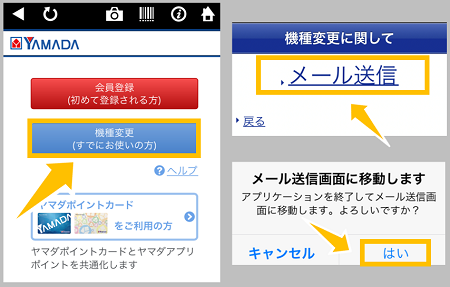
■システムエラーになる場合
アプリを起動させると、「会員でないか、システムエラーのため表示できません」と表示することがあります。アプリ再起動や画面右上の【家のマーク】をタップすると、エラーが解消されることがあります。また、通信環境によって、エラーがでることもあるので、Wi-Fi通信とモバイル通信(4Gなど)に切り替えて改善されるかの確認してみてください。改善しない場合は、記載されている電話番号に問い合わせしてください。通話時に画面内に表示している「エラーコード」を聞かれると思います。
③機種変更用のメール送信画面が起動するので、本文など変更せずにそのまま送信してください。自分のメールアドレスがヤマダ電機アプリのケイタイde安心会員に登録しているメールアドレスを選択してください。違うメールアドレスでは手続きできません。
すると「YAMADAモバイル機種変更」というタイトルのメールがヤマダ電機から届きます。本文内にあるURLにアクセスしてください。
④画面の表示に従って操作を行います。
■機種変更完了画面が表示された場合
【アプリを起動する】をタップしてヤマダ電機アプリへ移動します。
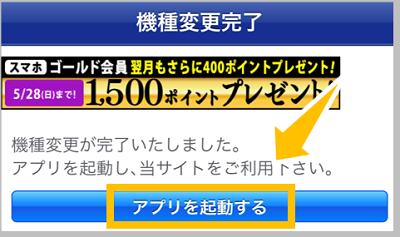
■認証を求められた場合
メモしておいた会員番号と暗証番号を入力して【会員番号で認証する】をタップします。
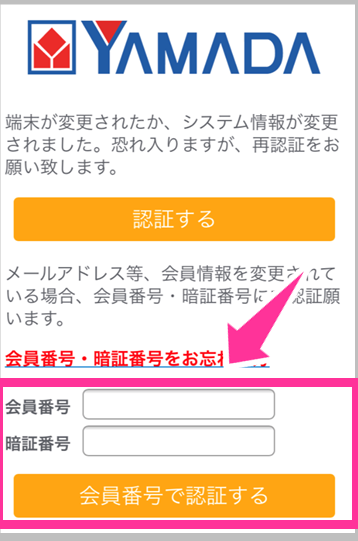
以上で、データ移行完了です。最後に、所持ポイントや名前、住所などの登録情報が自分のもので間違いないか確認しておきましょう。

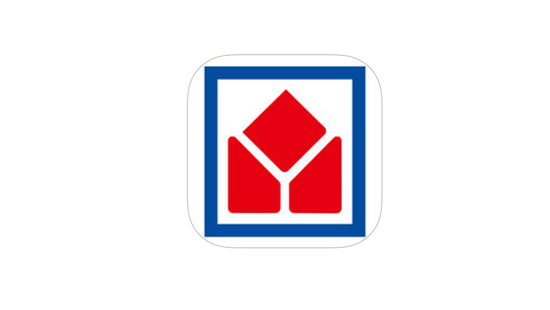
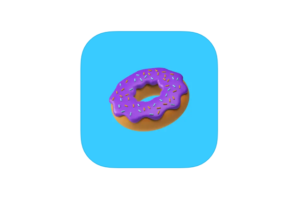

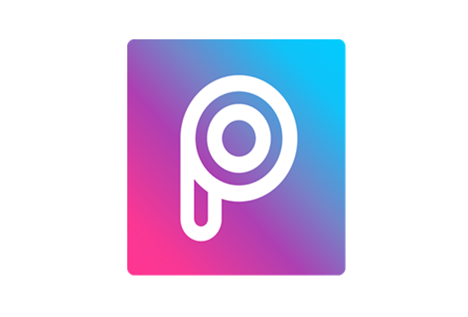

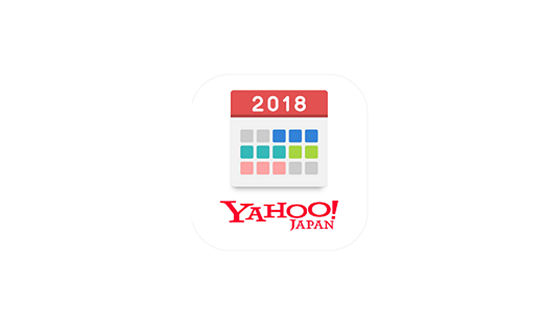
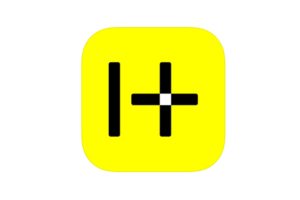
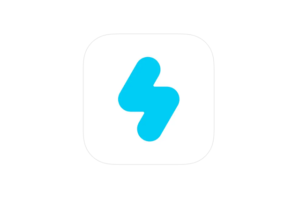






メールアドレスの変更を忘れた場合は、引き継ぎできないですか?